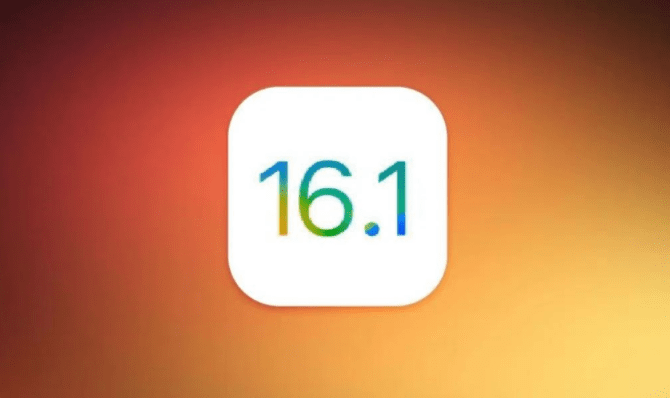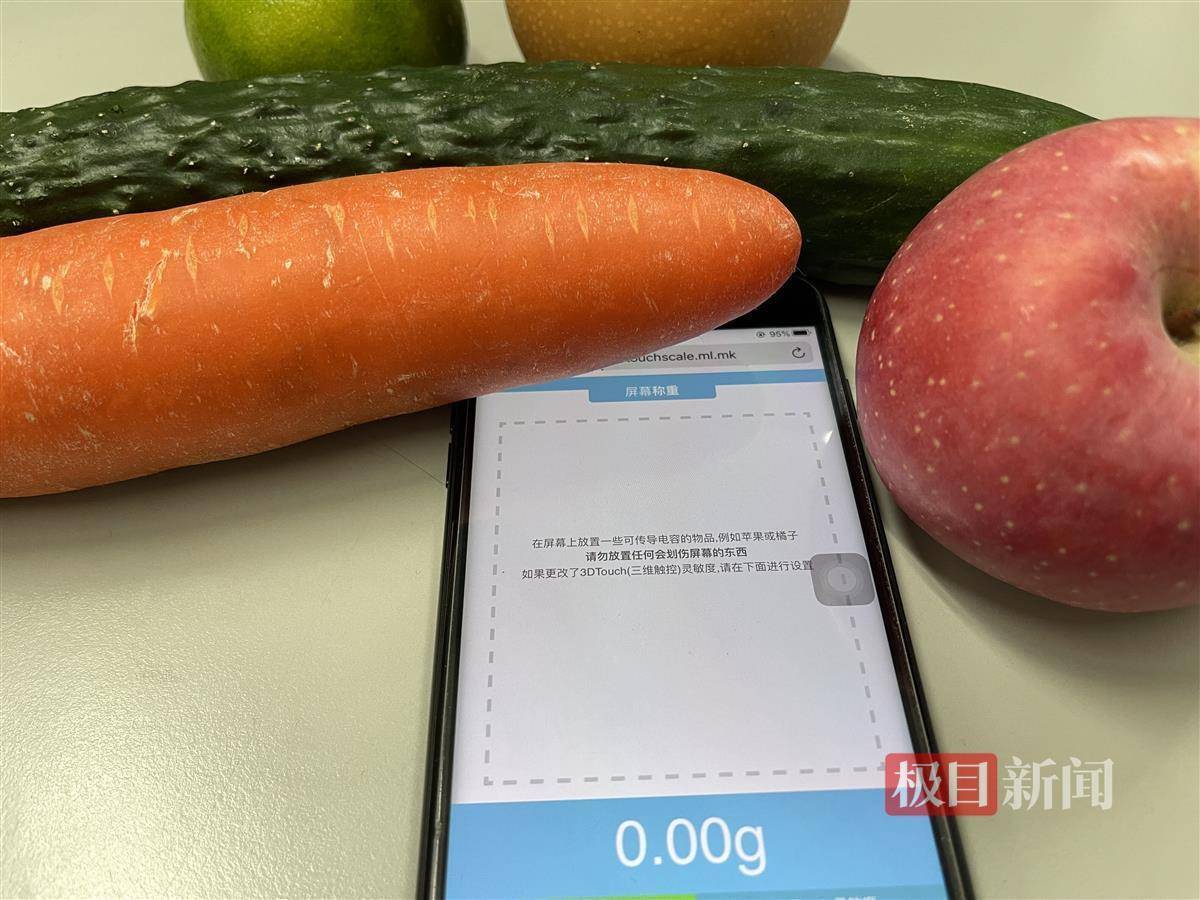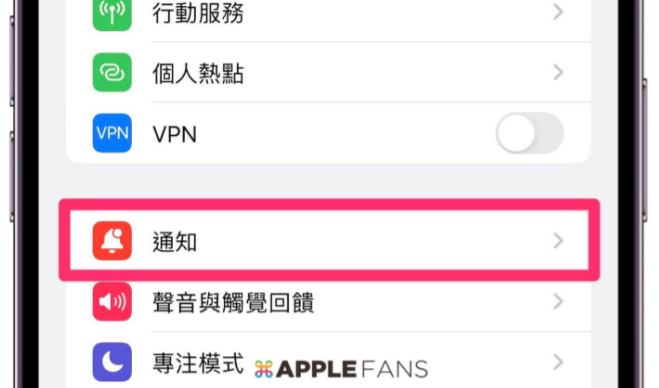iPhone 手机如何屏蔽垃圾信息?附全部教程
2022-01-21 简科技简哥
加入收藏
许多用 iphone 手机的朋友或许有个疑问,iPhone 不是被称为“最安全”的智能手机吗,但为什么自己的照片、家庭App、日历等应用总是收到垃圾信息?
那么今天我们就来聊一下,如何才能屏蔽 iPhone 的垃圾信息?
首先我们来看一下照片中的共享相簿,现在唯一的屏蔽方式就是在手机的设置—照片,进入后将“共享相簿”关闭即可。
iMessage 的垃圾短信我们需要进入手机的设置—信息,进入后我们将这里的「iMessage 信息」关闭即可。
如果你平时会使用「iMessage 信息」,那么我们可在手机的设置—信息,然后将下面的「过滤未知发件人」开启,不过这样只能屏蔽部分 iMessage 的垃圾信息。
家庭 App 屏蔽方式在手机的设置—Apple ID—iCloud,进入后我们将下面的「家庭」关闭即可。
那么我们要如何屏蔽日历 App 的垃圾信息呢?这个我们在手机的设置—Apple ID—iCloud,进入后我们将日历关闭即可。
关于 iPhone 手机的照片、家庭、iMessage、日历App 屏蔽垃圾广告的方式基本也就这些。不过这里大家需要注意,iPhone 用户收到垃圾信息主要原因还是 Apple ID 已经泄露,如果想彻底屏蔽垃圾信息,那么我们只能换个 Apple ID 账户,而且该账户要复杂很多,最好不要全数字。